Při každém novém systému iOS je nastaveno období úprav. Nové funkce se přidávají. Věci se pohybují. Pokud některé změny systému iOS 11 zanechaly pocit frustrace, pak možná následující sedm oprav bude mít lepší pocit ze sebe a vašeho aktualizovaného iPhone nebo iPadu.
1. Zastavte automatické přehrávání videí v App Store
Auto-play videa jsou všude, kam se otočíte, což jste si pravděpodobně všimli, jestli jste navštívili Facebook, Twitter nebo téměř jakoukoli webovou stránku v poslední době. Systém iOS 11 přinesl automatické přehrávání videa do přepracovaného obchodu App Store. Pokud nechcete, aby se ukázky her a dalších aplikací automaticky začaly přehrávat, když se pohybujete v App Store, je snadné je zakázat. Otevřete Nastavení, přejděte na iTunes & App Store, klepněte na položku Automatické přehrávání videa a vyberte možnost Vypnuto .

2. Ukončete žádosti o hodnocení aplikací
Aplikace, které vás žádají o vaše myšlenky a názory, nejsou pro systém iOS 11 nové, ale nastavení je zakázáno. Nyní můžete ukončit aplikaci, která vás přerušila žádostí, abyste ji hodnotili. Přejděte do Nastavení > iTunes & App Store a přepněte hodnocení a recenze v aplikaci .

3. Vypněte Bluetooth a Wi-Fi pro reals
Tlačítka v Ovládacím centru pro Bluetooth a Wi-Fi již nevypíná zařízení Bluetooth a Wi-Fi zařízení. Místo toho vás jednoduše odpojí od zařízení a sítí, abyste mohli pokračovat v používání AirDrop a AirPlay a Apple Pencil a Apple Watch. Přečtěte si informativní příspěvek Ricka Broidy o tématu, který vám poskytne podrobnější informace, ale co nejdříve je potřeba vyřešit nastavení, abyste skutečně vypnuli Bluetooth a Wi-Fi. Tyto cesty: Nastavení> Bluetooth> Vypnuto a Nastavení> Wi-Fi> Vypnuto .
4. Co dělat s miniatury snímků obrazovky
Souhlasím s tím, že nový screenshot pro iOS 11 je úžasný. Pokud však chcete zachytit snímek obrazovky a rychle jej uložit do kamery, aniž byste jej upravili nebo komentovali, můžete se rozčarovat náhledem náhledu, který se objeví v levém dolním rohu obrazovky. Ukázalo se, že je můžete jednoduše ignorovat. Ještě lepší je, abyste je zbavili. Nemusíte klepnout na miniaturu, klepněte na
Hotovo a potom klepnutím na Uložit do fotografií uložte snímek obrazovky. Nechte miniaturu zmizet po několika vteřinách nebo ji odhodit pryč - oba způsoby, to bude uloženo na vaše fotografie.
5. Odkryjte nastavení skrytého automatického jasu
Ovládání automatického jasu se přesunulo z jeho logického místa na obrazovku Display & Brightness (Zobrazení a jas) v Nastavení. Kde to šlo? Nyní se skrývá na stránce Dostupnost. Postupujte podle této cesty: Nastavení> Obecné> Dostupnost> Zobrazit ubytování .

6. Žádné noční posun v ovládacím centru?
Existuje mnoho nových tlačítek, které můžete přidat do upraveného Control Center, ale tlačítko Night Shift není jedním z nich. Jedná se ovšem pouze o 3D dotyk nebo dlouhý stisk. Vyvolejte ovládací centrum a 3D dotykový panel nebo dlouze stiskněte posuvník jasu a uvidíte noční posun v dolní části obrazovky.

7. Vypněte klávesnici zaneprázdněnou iPadem
Tenhle je pouze pro iPad. V systému iOS 11 získává klávesnice iPadu dvojité mapy, které usnadňují přístup k symbolům a číslům, které se vám mohou hodit. Pokud se vám však nedaří zavěsit gesto pohybu, abyste zadali sekundární symbol klíče a chcete se vrátit ke staré klávesnici iPad bez dvojitého mapování, přejděte do části Nastavení> Obecné> Klávesnice a přepněte funkci Povolit rychlé klíče .




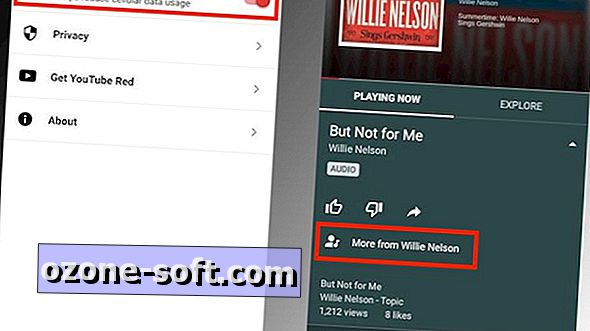








Zanechte Svůj Komentář